Altium Designer 只导出PCB元器件及标号的PDF文件的方法
作者:struct_mooc 博客地址:https://www.cnblogs.com/structmooc/p/12078896.html
今天画完PCB,想像原理图一样导出PDF,直接操作,然后一顿操作猛如虎,效果就像二百五!看图(下面是去掉覆铜之后的,也还...可以吧):
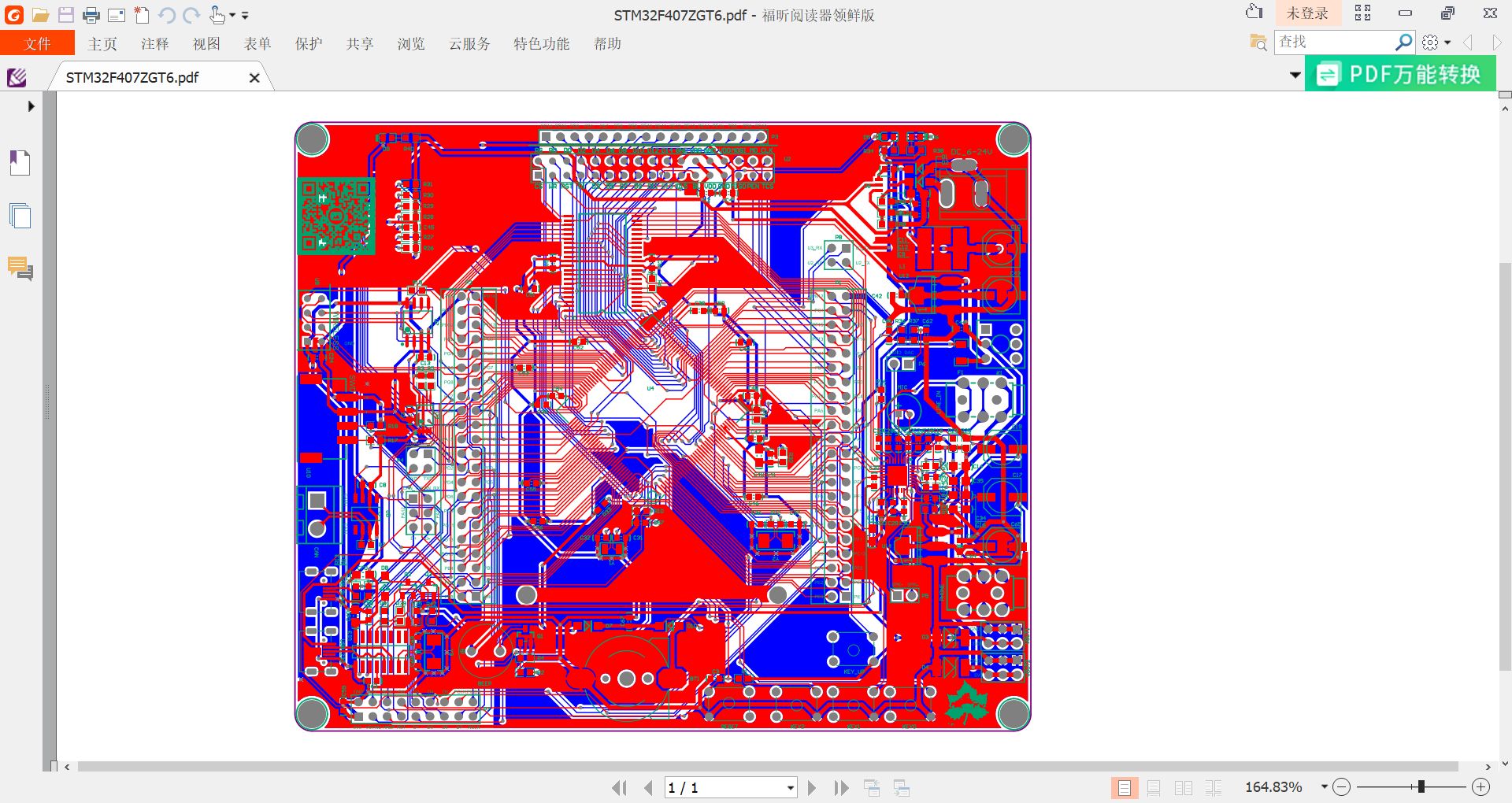

看着...还行吧,但并不利于实用效果,然后我就捣鼓了一顿,得到如下效果图,继续看图:

只导出PCB元器件及标号,至少哪些没有下载Altium Designer的人可以查找元器件位置了(PDF阅读器这个应该几乎没有人没有吧!)。操作步骤如下:
1.点击文件,点击PDF导出
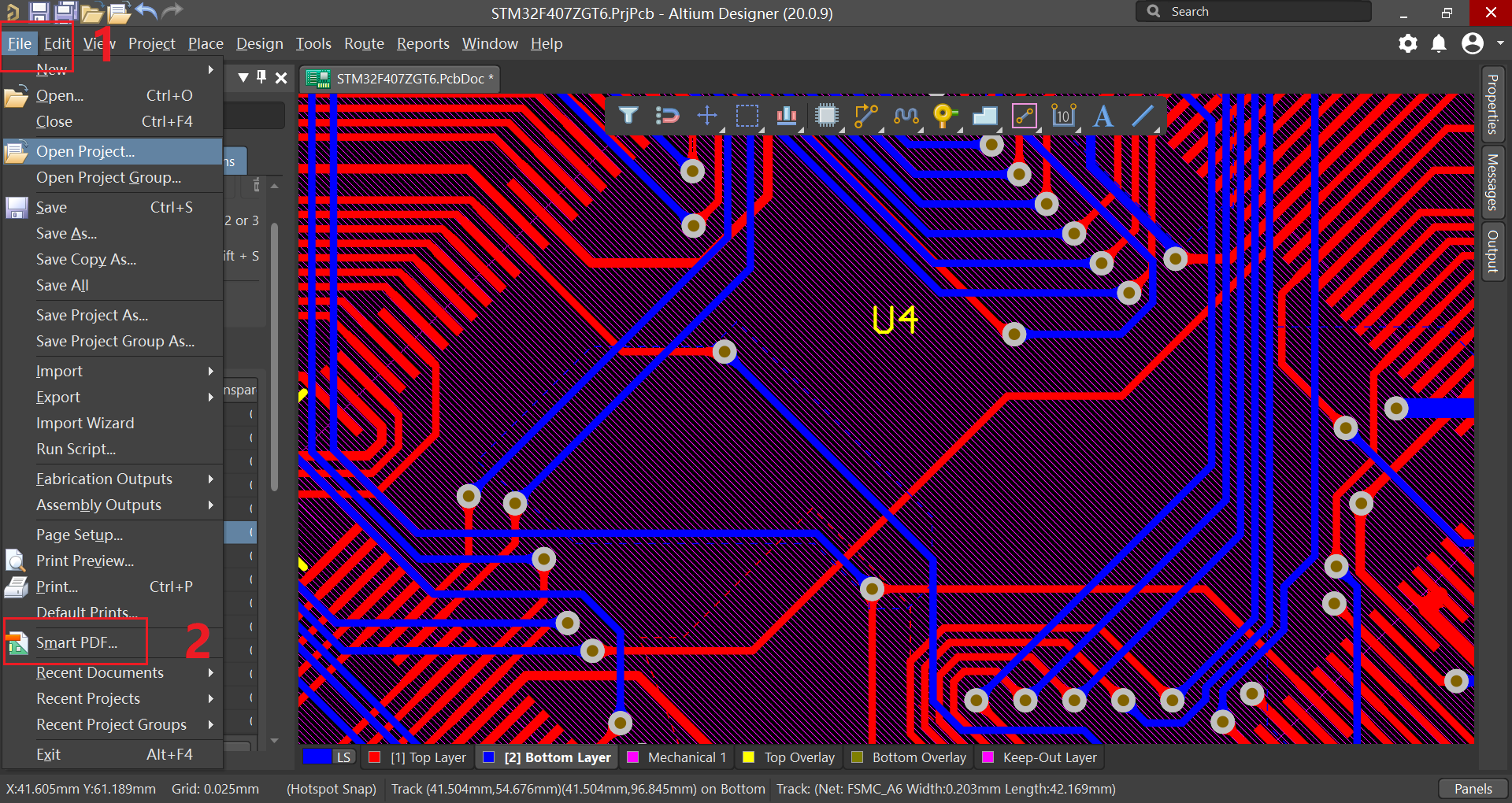
2.直接Next

3.这里要注意是导出整个工程还是这个PCB的PDF文件,我选择只导出PCB的,然后Next

4.继续Next

5.点击preference(偏爱),进入图层颜色选择
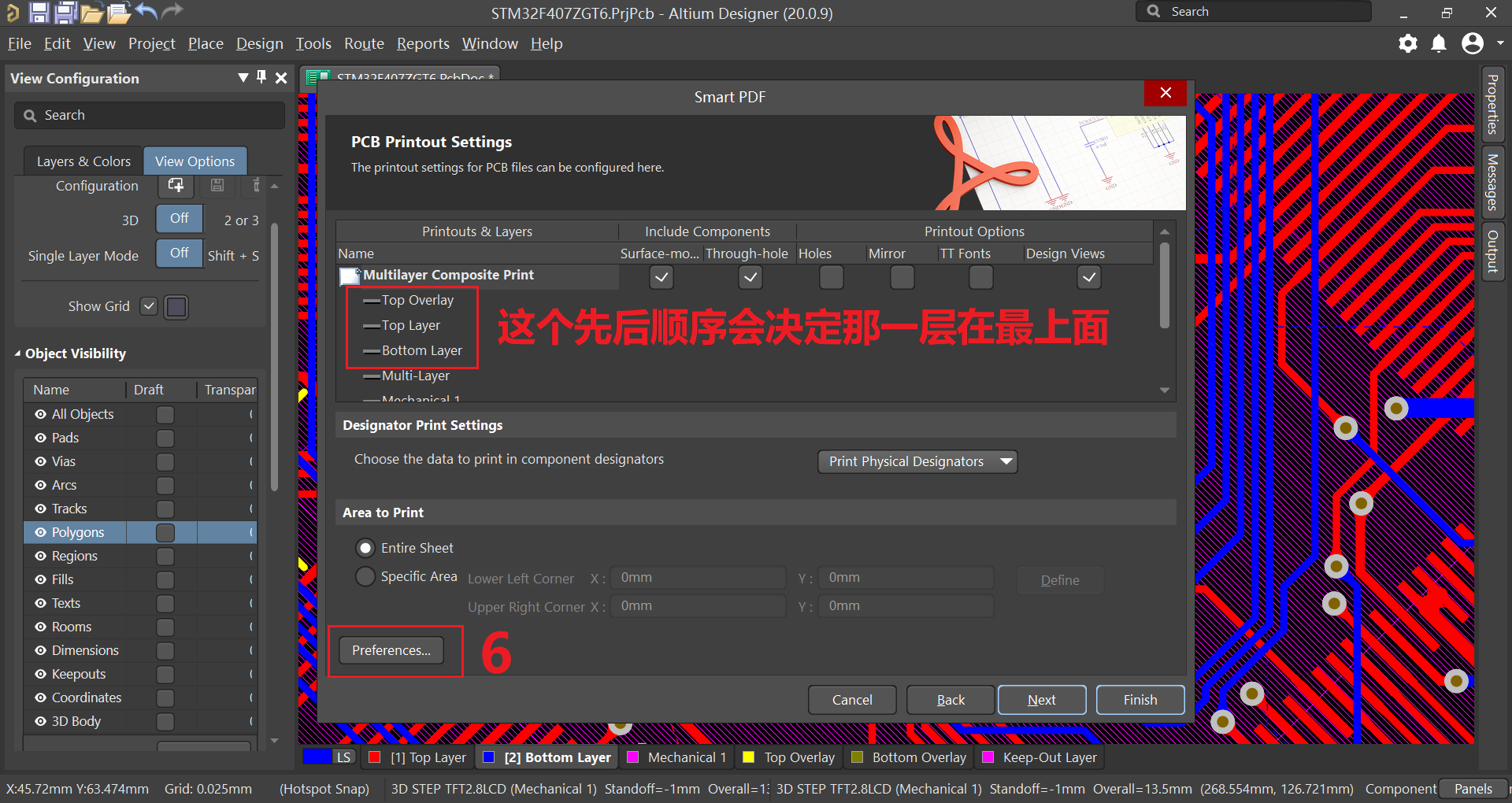
6.点击颜色,进行颜色选择
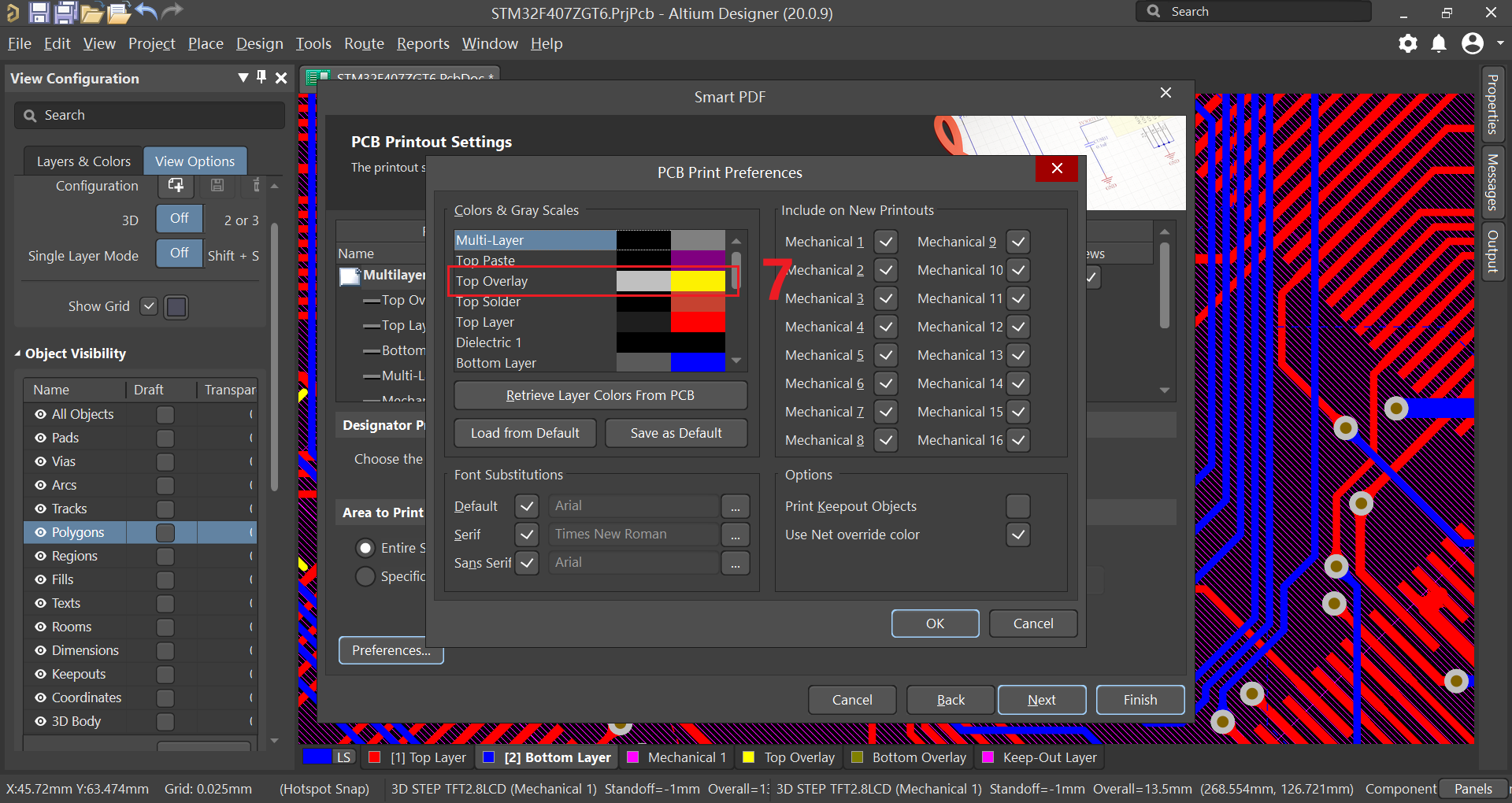
7.这里我将颜色换成黄色,毕竟红黄蓝三原色嘛,然后OK
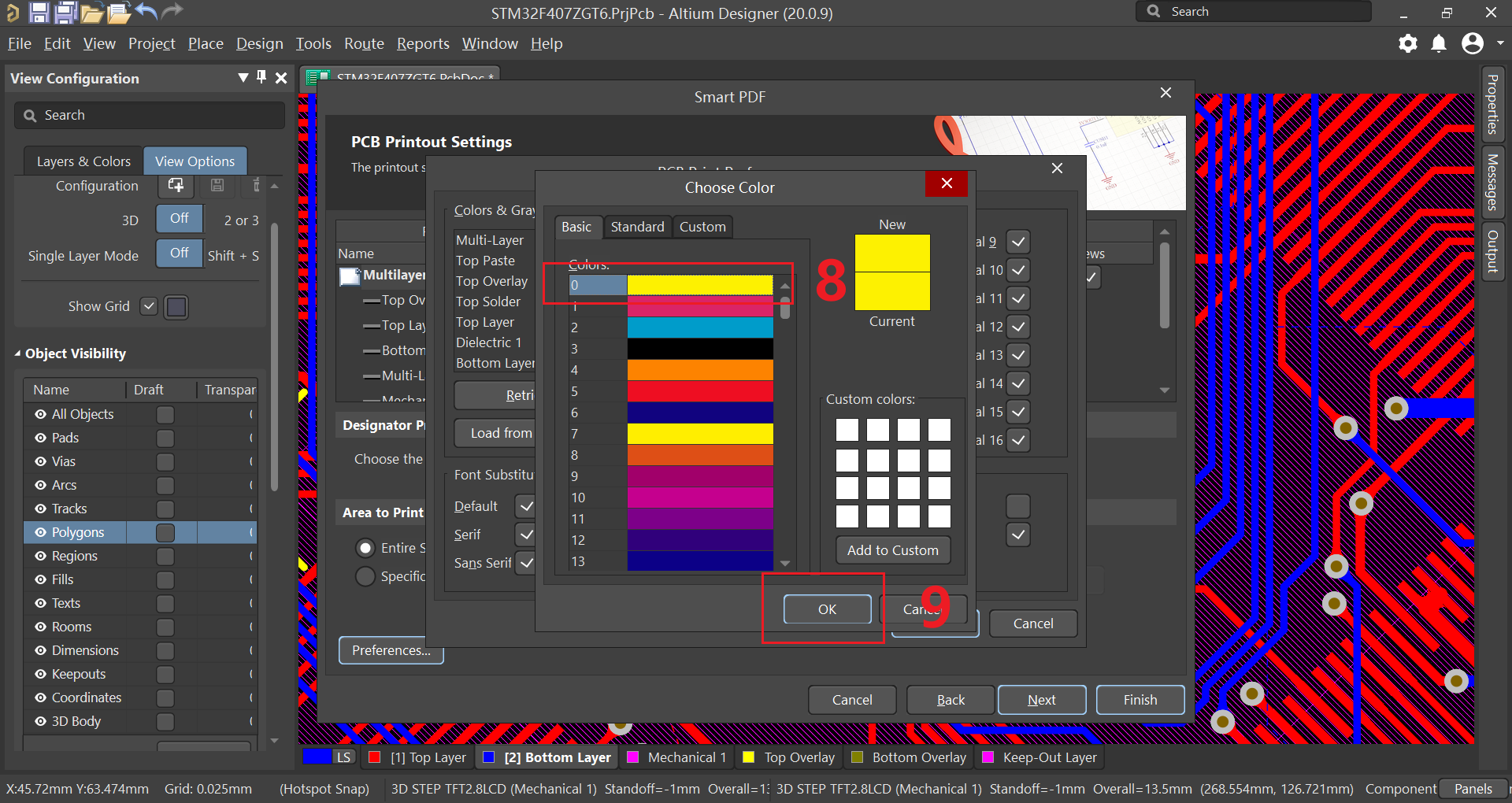
8.这里一定记得点Save as Default(按默认值另存),要不然颜色不会改变

9.现在对导出的东西进行选择了,点击Top Layer或者Bottom Layer,两个图层的操作是一样的
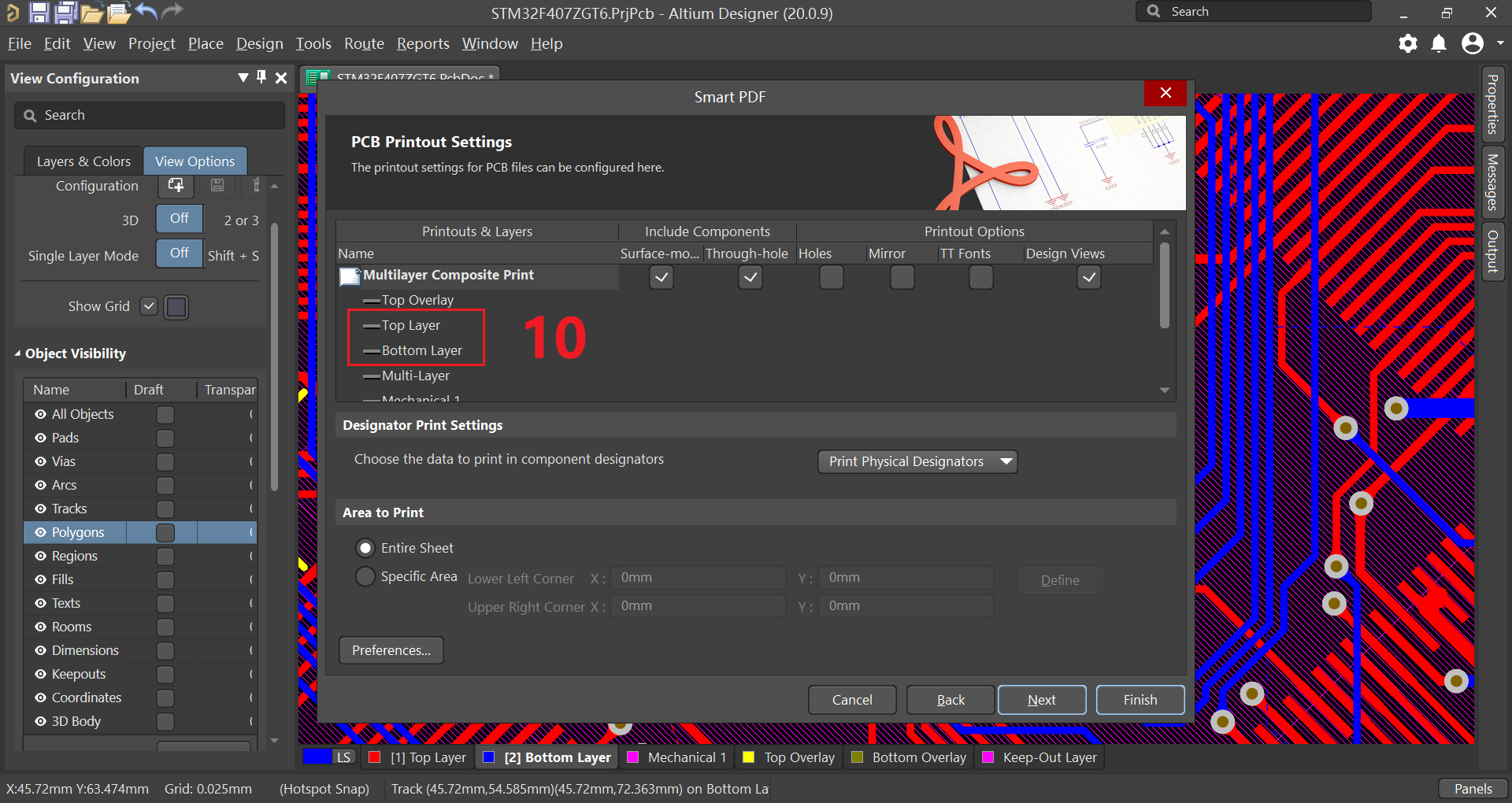
10.这里我以Top Layer为例,进入之后,把左右两个都隐藏了去,只要中间的那个元器件
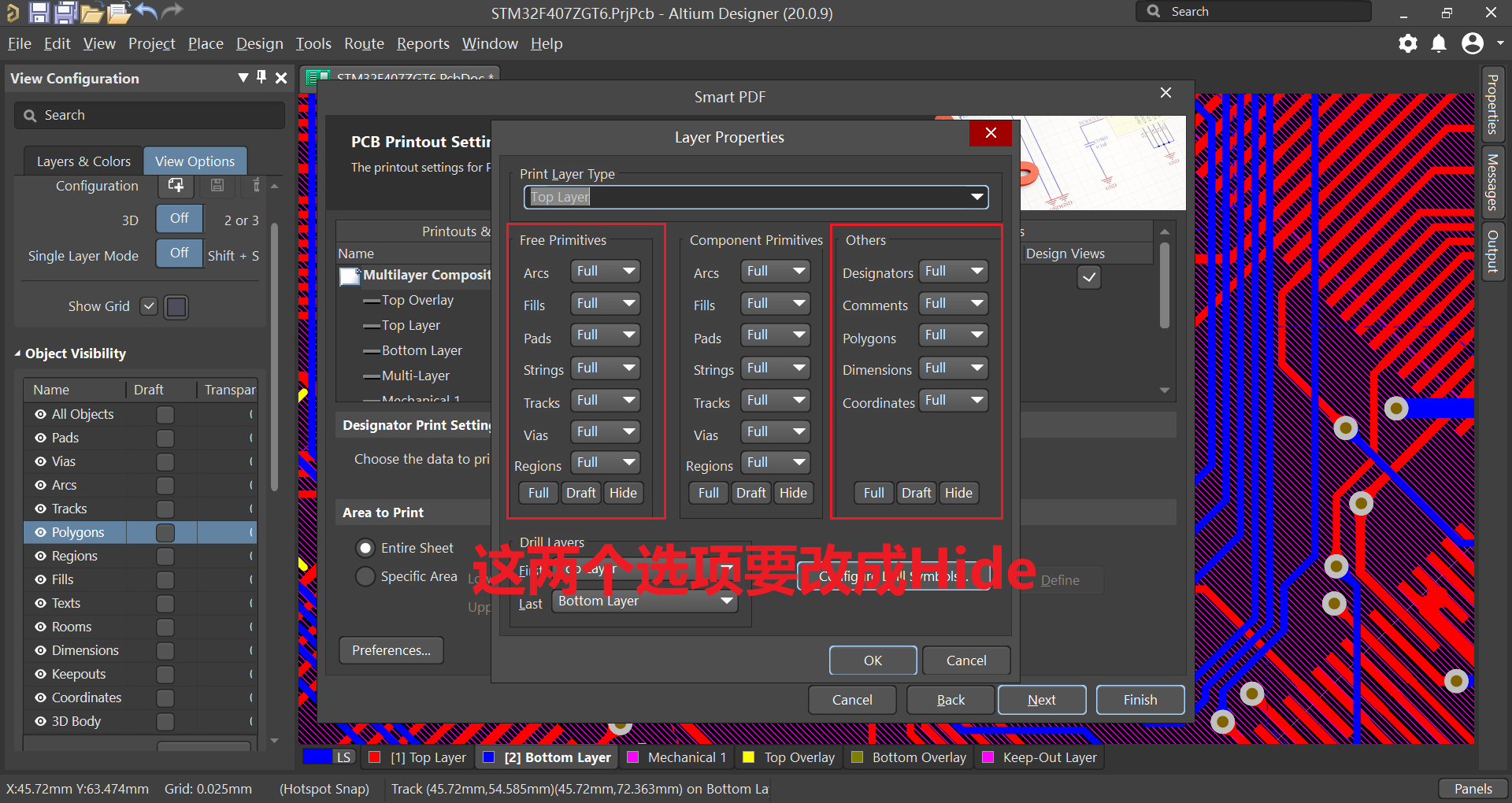
11.隐藏之后直接点OK
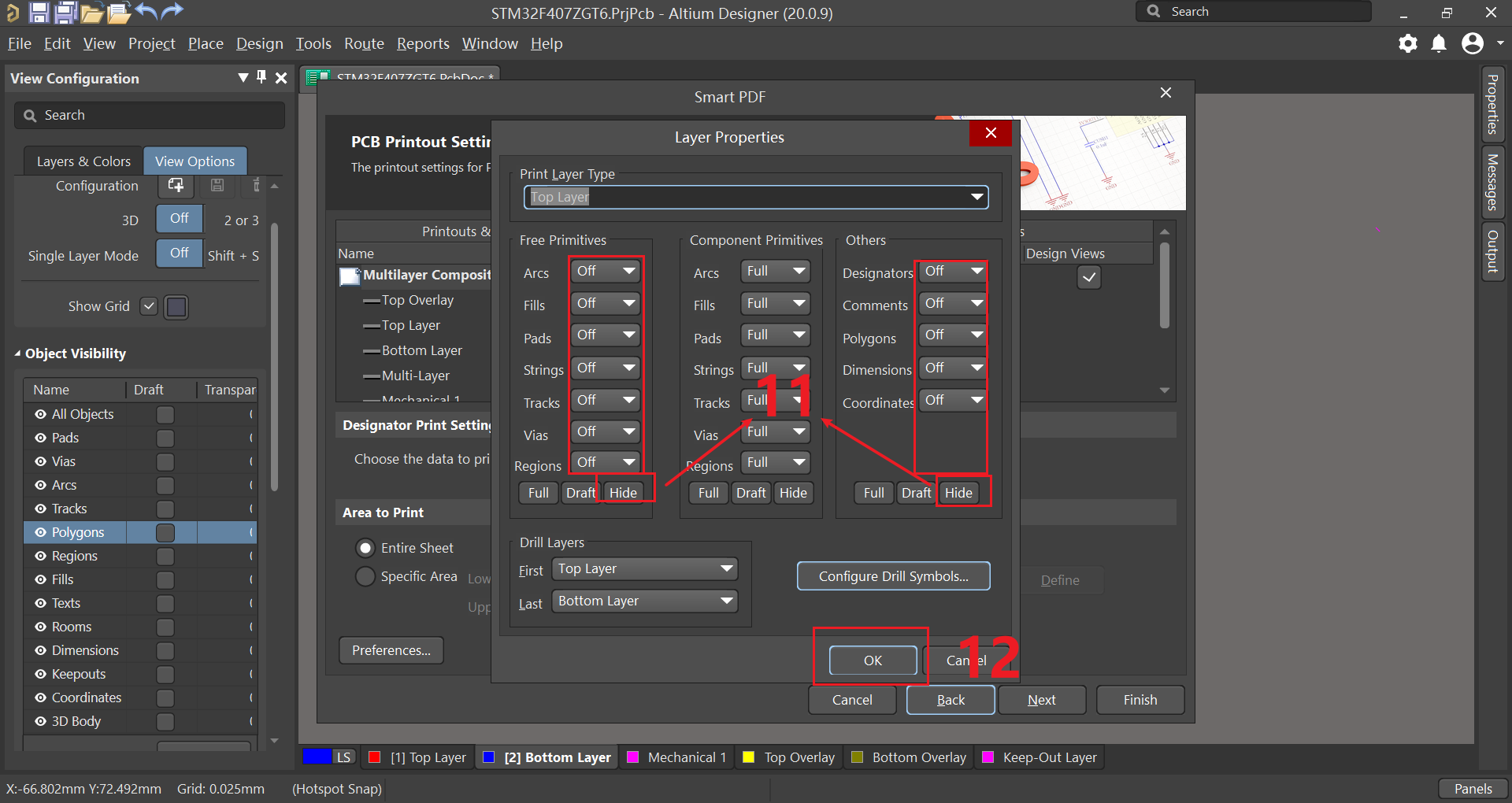
12.记得去把Bottom Layer层也去改一下,改完继续Next
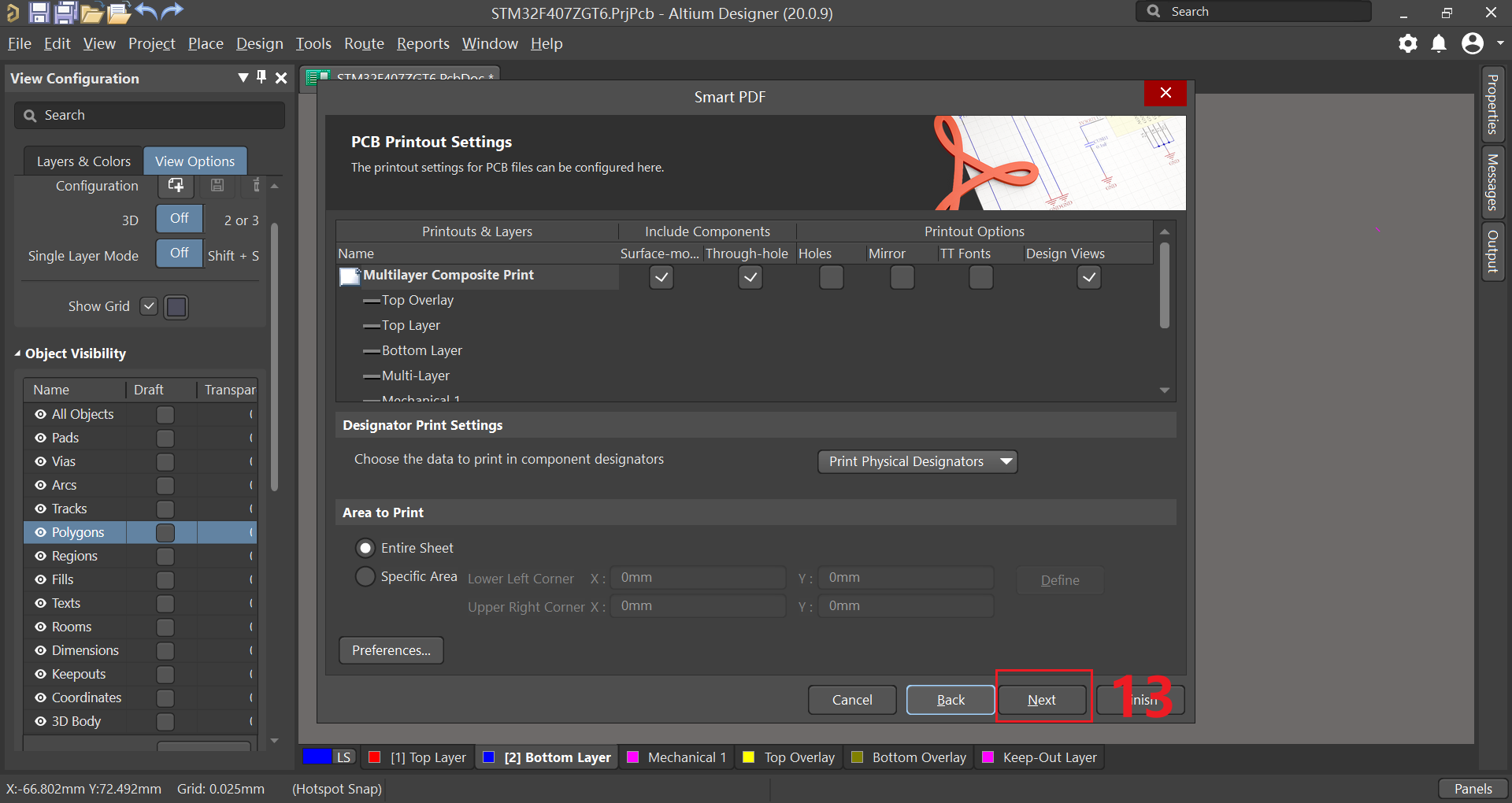
13.这里记得选择导出的是有颜色的,点击Color,最后一次Next
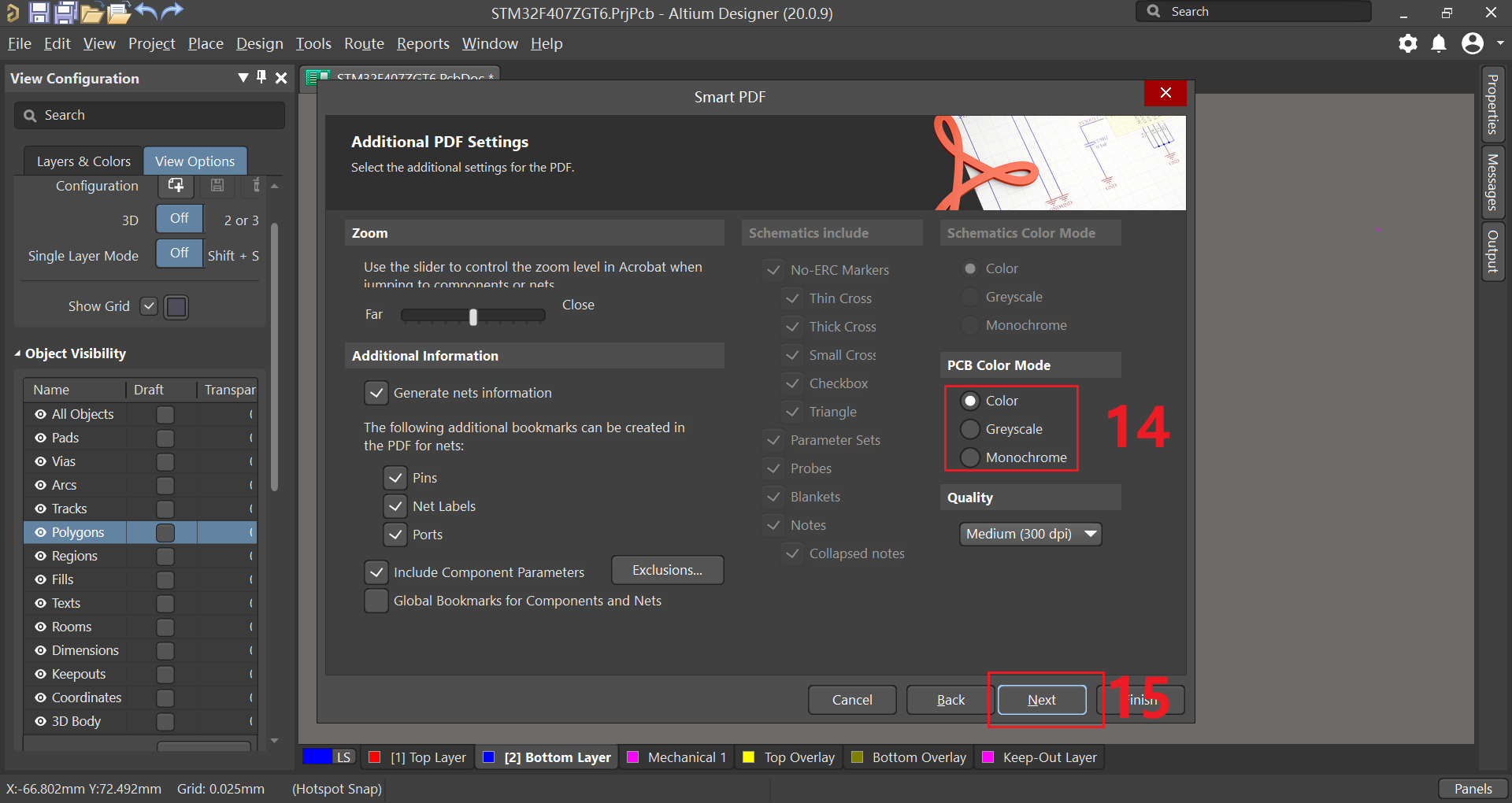
14.选择导出后直接打开PDF吧,可以直接看到效果,直接Finish就好(点Finish之前如果已经导出了PDF,记得关闭,不然会提示要你关闭PDF,当然,发现提示的时候需要重新进行操作,不过这个时候只要一直Next即可)
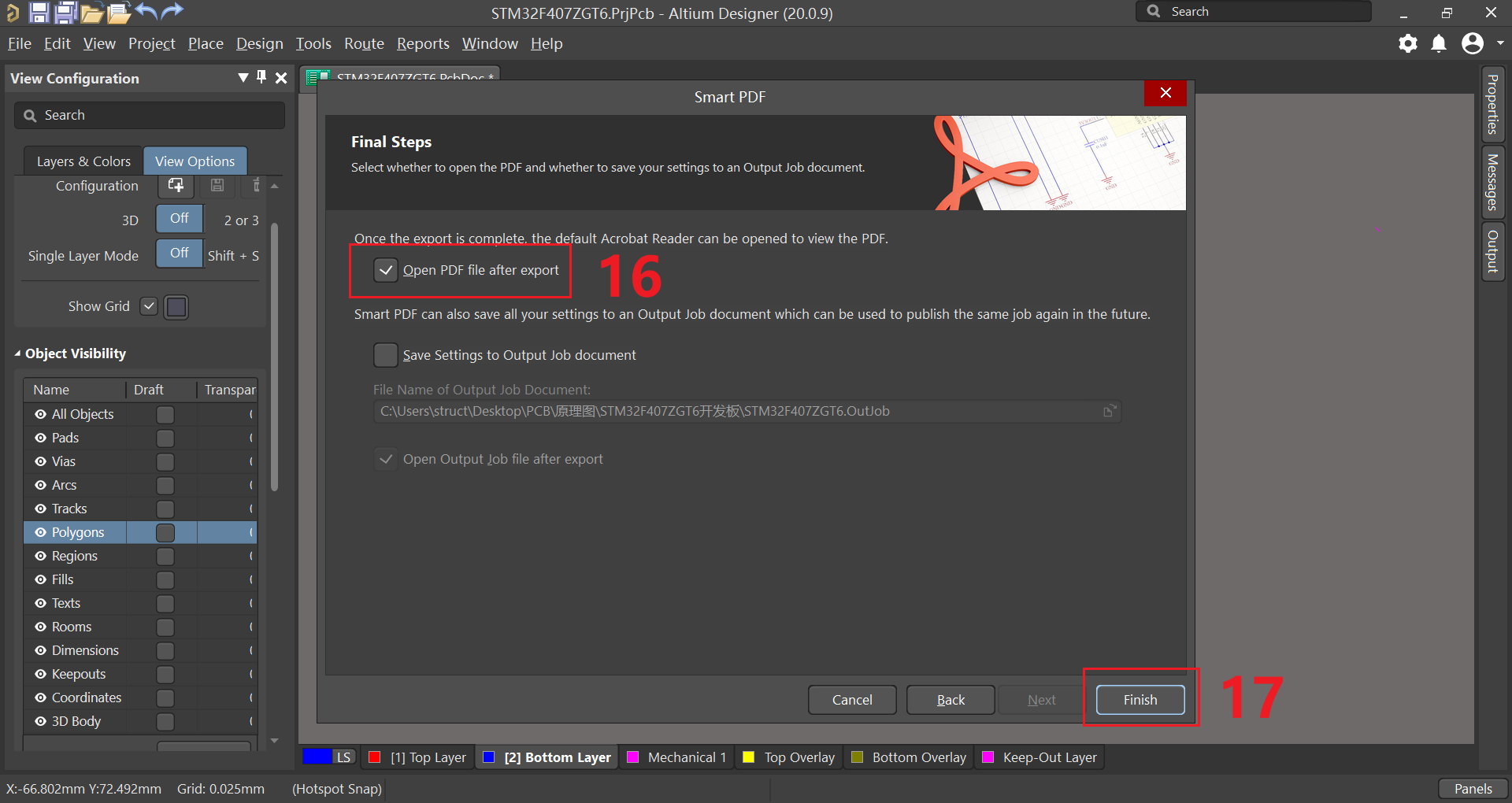
我觉得这个配色还不错!
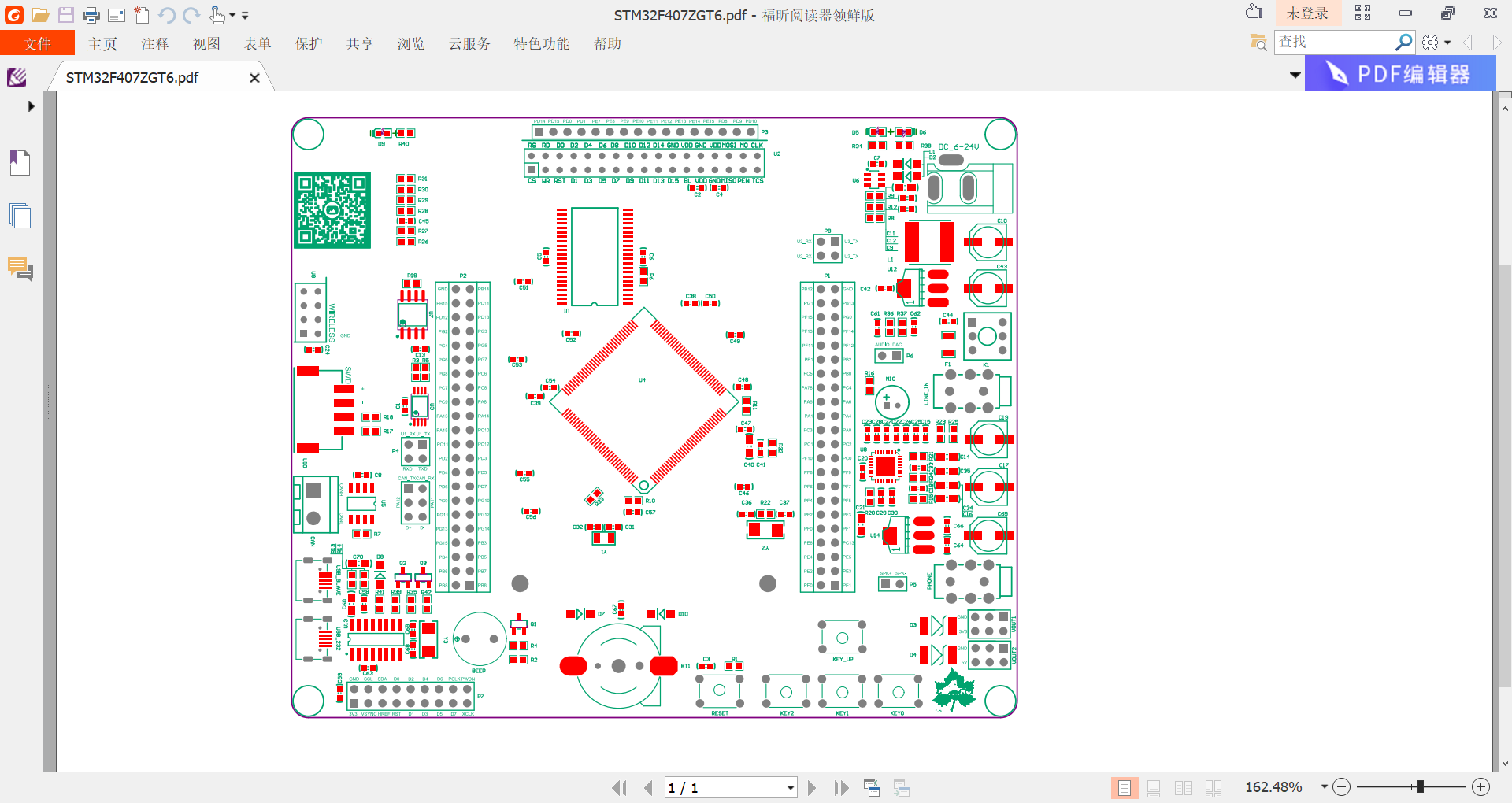
其他图层的颜色也是一样的操作步骤,不需要的图层可以去掉,也可以添加,不一定要导出TOP/BOTTOM Layer.可以参考我这篇博客:
https://www.cnblogs.com/structmooc/p/11867667.html
是关于图层导出的,虽然是16版本导出的,但步骤一样。

 浙公网安备 33010602011771号
浙公网安备 33010602011771号